指定した期間中の高値と安値に水平線を表示するMT4インジケーター「breakout」
更新日時:2020年02月04日 10:03
一定期間中の高値や安値は、サポートラインやレジスタンスラインとして機能しやすく、その水準を価格が突破するか押し返されるかで、その後の相場の展開にも大きな影響を及ぼします。
こういったシチュエーションでは、ブレイクアウトを狙った手法か、逆張り系の手法のどちらかを用いることになります。
「breakout」は、その内のブレイクアウトを狙った手法用のインジケーターで次のような方に向いています。
ブレイクアウトを捉えた方
サポートライン/レジスタンスラインの水準を確認したい方
高値や安値の水準に手動で水平線を表示する手間を省きたい方
この記事ではそういった方のために「breakout」について解説していきます。
breakoutの概要
「breakout」は、名前の通り、ブレイクアウトを狙うことを目的としたMT4用のインジケーターで、このインジケーターを導入すると、設定した期間内の高値・安値に自動で水平線が引かれ、チャート左上にそれらの水平線のレートがテキストで表示されます。
緑色の水平線が検出した高値、赤色の水平線が検出した安値の水準です。
参照にする期間はパラメーター設定画面から変更することが出来るので、各々のトレードスタイルに合わせて適宜変更すると良いかと思います。
breakoutを表示する方法
まずはインジケーターを入手しましょう。下記リンクからダウンロードして下さい。
breakoutのダウンロード先は以下となります。
※幣サイトではなく別サイトへのリンクが開きます。
MT4のインジケーター追加(インストール)の手順を説明ページを作ってみました。追加(インストール)手順が分からないという方はご参考下さい。
breakoutのパラメーター解説
インジケーター挿入時または表示済みのインジケーターを右クリックで表示されるウィンドウの「パラメーターの入力」から設定できます。
「breakout」のパラメーターは、1項目のみのシンプルな構成になっています。
| 入力項目 | 入力内容 |
DAYS |
期間 初期値:5 高値と安値を検出する期間を設定します。 |
「DAYS」は、高値と安値を検出する期間を設定するためのパラメーターで、自身が分析したい期間にを応じて調整する必要があります。
まとめ
「breakout」の見方やパラメーターについて解説してきましたが、要点をまとめると以下のようになります。
検出した高値は緑色の水平線として表示される。
検出した安値は赤色の水平線として表示される。
それぞれの水準は数値でも表示される。
「breakout」は、自動的に高値や安値の水準をチャート上に表示してくれるため、こういった水準でのブレイクアウトを捉えたい方に向いているインジケーターです。
言うまでも無く、高値・安値のラインは多くのトレーダーが意識しているラインなので、ストップロスが固まっている可能性が高く、ブレイクアウトが狙えます。
シンプルながらもブレイクアウト手法の一助となるインジケーターなので、気になった方はぜひ試してみてはいかがでしょうか。



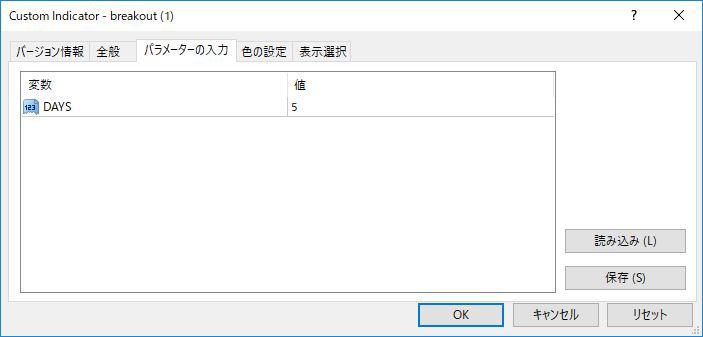









![現行トレンドの方向性と勢いを示唆する2本のラインを表示するMT4インジケーター『ang_AZad_Css[cw]』](https://fx-d.jp/images/entry_images/223_samune.png)

